페이지를 매긴 보고서의 드릴다운 작업(보고서 작성기)
적용 대상: Microsoft Report Builder(SSRS) ❌ Power BI Report Builder
SQL Server Data Tools의 보고서 디자이너
텍스트 상자에 더하기 및 빼기 아이콘을 제공하면 페이지를 매긴 보고서의 사용자가 항목을 대화식으로 숨기거나 표시할 수 있습니다. 이를 드릴다운 동작이라고 합니다. 테이블 또는 행렬에 대해서는 정적 행과 열 또는 그룹과 연결된 행과 열을 표시하거나 숨길 수 있습니다.
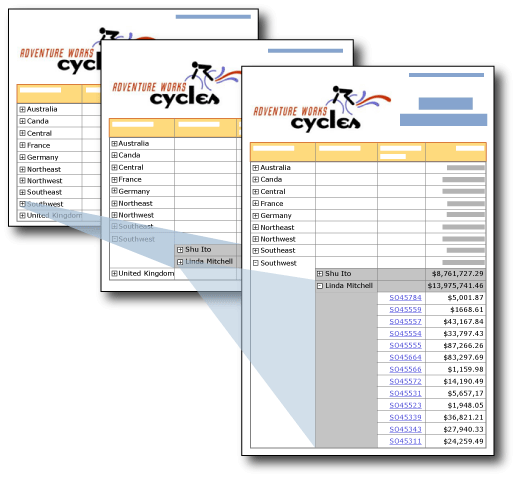
이 그림에서 사용자는 보고서에서 더하기 기호(+)를 클릭하여 세부 데이터를 표시합니다.
예를 들어 처음에는 행 그룹이 있는 테이블의 외부 그룹 요약 행을 제외한 모든 행을 숨길 수 있습니다. 세부 정보 그룹이 포함된 각 내부 그룹의 경우 포함 그룹의 그룹화 셀에 확장/축소 아이콘을 추가합니다. 보고서가 렌더링되면 사용자가 입력란을 클릭하여 세부 데이터를 확장하거나 축소할 수 있습니다. 자세한 내용은 테이블(보고서 작성기 및 SSRS)을 참조하세요.
사용자가 항목을 확장 또는 축소할 수 있도록 하려면 해당 항목에 표시 유형 속성을 설정합니다.
참고
드릴다운 동작이 있는 보고서를 만드는 경우에는 표시 유형 정보를 행이나 열의 단일 입력란이 아닌 숨기려는 그룹, 열 또는 행에서 설정해야 합니다. 또한 토글에 사용하는 입력란은 표시하거나 숨기려는 항목을 제어하는 포함 범위에 있어야 합니다.
예를 들어 중첩된 그룹에 연결된 행을 숨기려면 입력란이 포함 계층 구조에서 부모 그룹 이상의 그룹과 연결된 행에 있어야 합니다.
그룹, 열 또는 행의 가시 정보 설정에 대한 자세한 내용은 항목에 확장 또는 축소 동작 추가(보고서 작성기 및 SSRS)를 참조하세요.
보고서 항목을 숨기는 방법에 대한 자세한 내용은 항목 숨기기(보고서 작성기 및 SSRS)를 참조하세요.
참고
Microsoft 보고서 작성기, Power BI Report Builder 및 SQL Server Data Tools의 보고서 디자이너에서 페이지를 매긴 보고서 정의(.rdl) 파일을 만들고 수정할 수 있습니다.
드릴다운 및 드릴스루 보고서 비교
드릴다운 보고서에서 사용자는 더하기 또는 빼기 단추를 클릭하여 보고서의 섹션을 확장 또는 축소함으로써 해당 위치의 세부 데이터를 표시합니다. 드릴스루 보고서에서 사용자는 요약 값 링크를 클릭하여 별도의 관련 보고서를 열고 세부 데이터를 볼 수 있습니다. 세부 데이터는 세부 정보 보고서가 실행될 때만 검색됩니다. 일반적으로 드릴스루 보고서는 드릴다운 보고서보다 필요한 리소스가 적습니다. 자세한 내용은 드릴스루, 드릴다운, 하위 보고서 및 중첩 데이터 영역(보고서 작성기 및 SSRS)을 참조하세요.
숨겨진 보고서 항목에 대한 렌더링 확장 프로그램별 지원 기능
보고서 항목의 표시/숨기기 토글 기능은 사용자 상호 작용을 지원하는 렌더링 확장 프로그램(예: 보고서 작성기 및 웹 포털에서 보고서를 실행할 때 사용되는 HTML 렌더링 확장 프로그램)에서만 지원합니다. 다른 렌더링 확장 프로그램은 숨겨진 항목을 표시합니다. 아래에서는 조건부 표시 유형이 적용된 보고서 항목에 대한 지원을 설명합니다.
HTML에서 숨겨진 항목은 HTML 원본에 표시되지 않습니다.
XML 렌더링 확장 프로그램은 숨김 여부에 관계없이 모든 보고서 항목을 표시합니다.
Excel 렌더링 확장 프로그램은 테이블, 행렬 또는 목록에 대해 숨겨진 행과 열을 표시하고 확장합니다. 행과 열이 모두 표시됩니다.
자세한 내용은 렌더링 동작(보고서 작성기 및 SSRS)을 참조하세요.